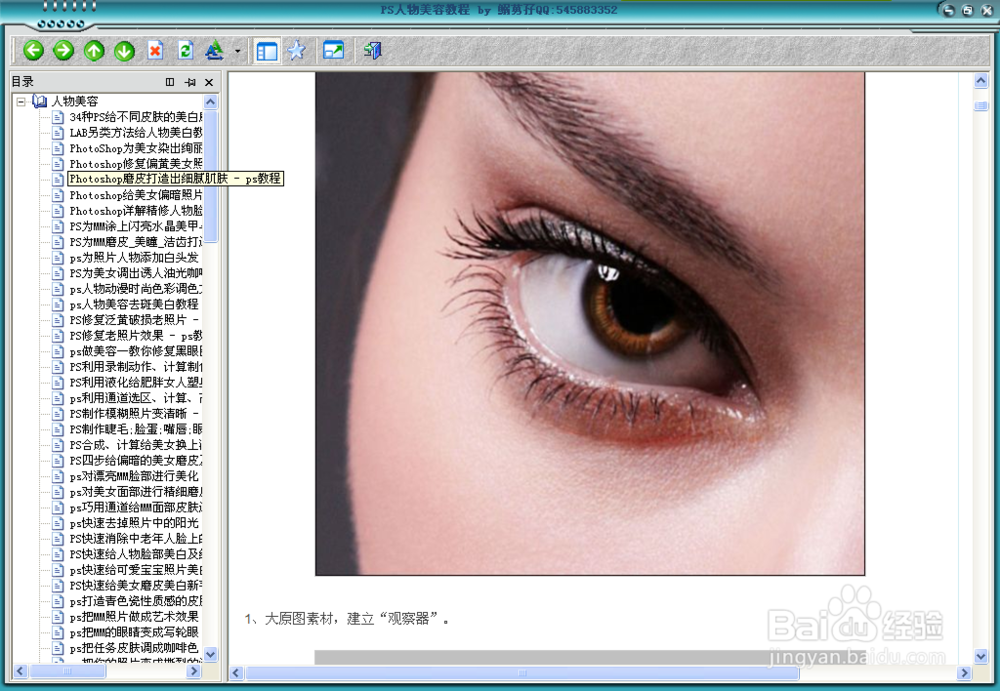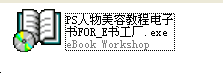1、到网上下载所需的软件。
2、安装easyWebSave 1.73汉化注册版,,汉化,注册。
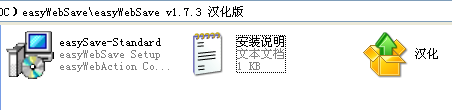
3、打开下载的世界之窗浏览器。
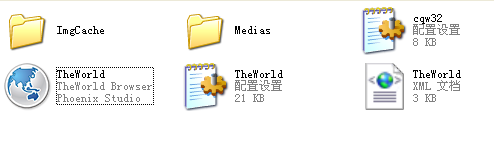

4、百度搜索PS教程

5、你会找到很多PS教程的网站,但是不要找教程分页的,因为这个不好操作,如图:

6、找到教程能在一个网页显示完的,不用分页的,有时候那些网站什么放置很多广告啊,视频啊之类的,我们要是把这些也做成电子书,这样既葩溆氩棍影响美观,又增加了电子书的体积,所以我们要设置,如图,除了图片其他都不要他勾(FLASH是个例外)。
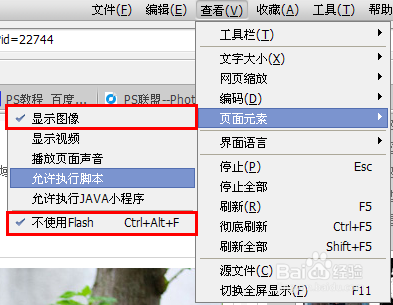
7、下面开始选择要保存的内容,只选自己想要的内容,广告文字不要选,选中开头的几个字就好了。
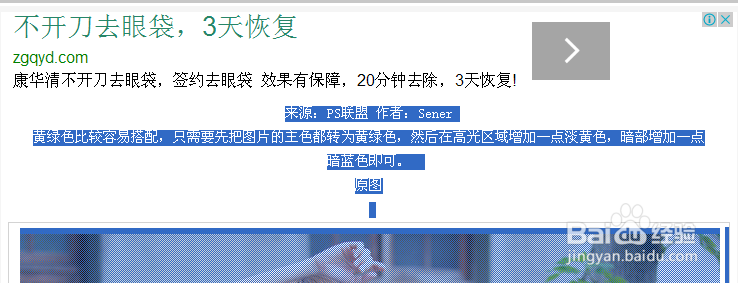
8、拉到教程最后,按住SHIFT键,点到最后的教程文字后面。如图
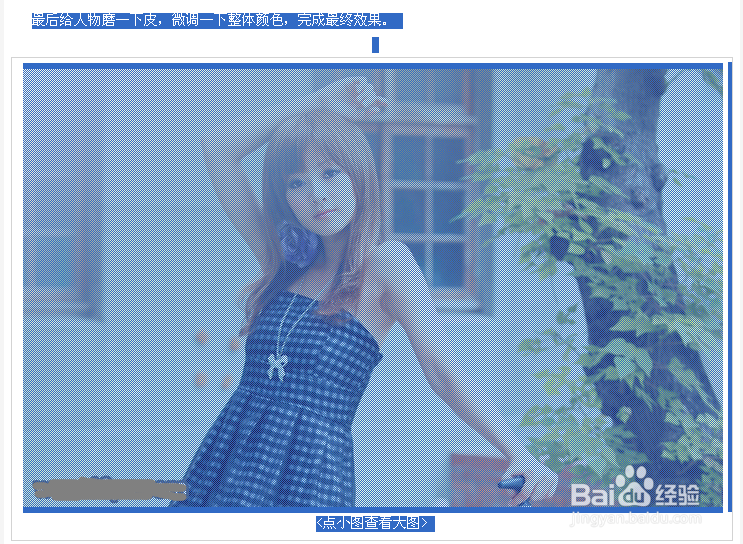
9、松开SHIFT键和鼠标,在选中的文字或图片上右键-easyWebSave
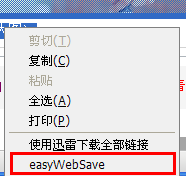
10、这时弹出保存对话框,重点来了,一定要选择.MHT格式的。
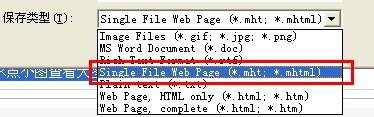
11、点击保存后,会有个保存的进度度,有时会稍慢卡在百分之几上,耐心等下
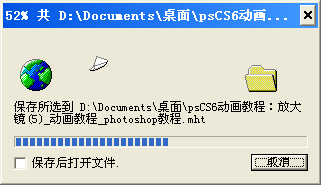
12、文件保存下来后可能名字会稍多。

13、更改下名字,作成电子书后也会美观点
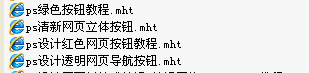
14、反复以下,收集那够多的教程就可以做电子书了,用到eBook_Workshop 1.5注册版

15、制作电子书操作很简单,自己研究下吧,下面是我制作成的电子书。